Beheben Sie, dass die Halo Infinite-Anpassung in Windows 11 nicht geladen wird
Veröffentlicht: 2022-01-06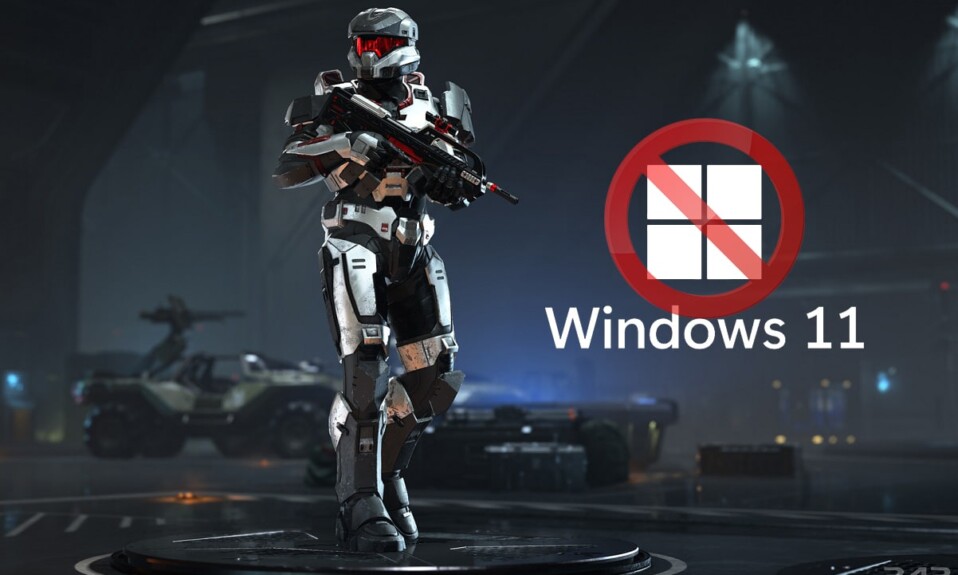
Die Multiplayer-Beta von Halo Infinite kommt auf die Gaming-Plattformen und ist kostenlos für PC und Xbox erhältlich. Es macht alle Spieler aufgeregt, es mit ihren Freunden weltweit zu spielen. Es ist ein tolles Schnäppchen, wenn Sie und Ihre Jungs sich im neuesten Nachfolger der beliebten Halo-Serie gut verstehen wollen. Die Open-Beta-Phase ist jedoch mit einer holprigen Fahrt verbunden. Eines der vielen Hindernisse, die die engagierte Fangemeinde der Serie heimsuchen, ist der Fehler, dass Halo Infinite Customization nicht geladen wird. Das ist ziemlich frustrierend und die Spieler äußerten ihren Unmut recht offen im Internet. Also haben wir die Sache selbst in die Hand genommen und diese Anleitung zusammengestellt, wie man behebt, dass Halo Infinite Customization in Windows 11 nicht geladen wird.
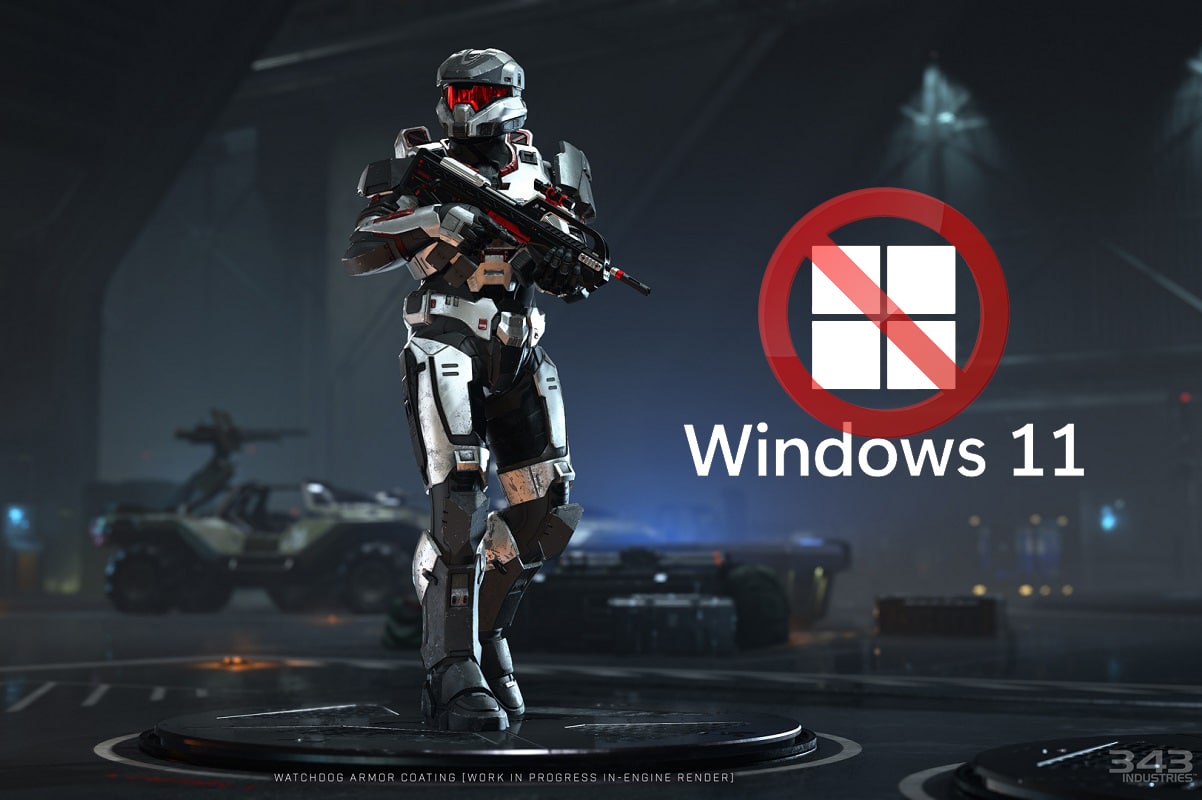
Inhalt
- So beheben Sie, dass die Halo Infinite-Anpassung in Windows 11 nicht geladen wird
- Methode 1: Führen Sie einen sauberen Neustart durch
- Methode 2: Schließen Sie unnötige Hintergrundprozesse
- Methode 3: Deaktivieren Sie das IPv6-Netzwerk
- Methode 4: Teredo-Status aktivieren
- Methode 5: Erhöhen Sie den virtuellen RAM
- Methode 6: Spielüberlagerungen deaktivieren
- Methode 7: Überprüfen Sie die Integrität von Spieldateien (für Steam-Benutzer)
- Methode 8: Aktualisieren Sie Halo Infinite (für Steam-Benutzer)
- Methode 9: Verwenden Sie die Xbox-App anstelle von Steam
- Methode 10: Aktualisieren Sie Windows
- Profi-Tipp: Systemanforderungen für Halo Infinite
So beheben Sie, dass die Halo Infinite-Anpassung in Windows 11 nicht geladen wird
In diesem Artikel haben wir bewährte Methoden erläutert, um den Fehler zu beheben, dass Halo Infinite Customization nicht geladen wird. Aber lassen Sie uns zuerst etwas über die Ursachen dieses Fehlers erfahren. Nun, bis jetzt ist der Grund für den Fehler noch unbekannt und ehrlich gesagt verständlich. Das Spiel befindet sich noch in der Open-Beta-Phase. Es ist nichts Neues für ein Spiel, das in diesen frühen Stadien voller Fehler ist. Schuldige könnten jedoch sein:
- Fehlerhafte oder inkompatible Konfiguration des Internetprotokolls Version 6 (IPv6).
- Der Ausfall der Spieldienstleister endet.
Methode 1: Führen Sie einen sauberen Neustart durch
Zuerst sollten Sie Ihren PC sauber booten, um zu beheben, dass Halo Infinite Customization unter Windows 11 nicht geladen wird. Dies hilft, Fehler zu beseitigen und könnte den besagten Fehler beheben. Lesen Sie dazu unseren Leitfaden zur Durchführung eines sauberen Neustarts in Windows 10 hier.
Methode 2: Schließen Sie unnötige Hintergrundprozesse
Wenn im Hintergrund unerwünschte Prozesse ausgeführt werden, die viel Arbeitsspeicher und CPU-Ressourcen beanspruchen, sollten Sie diese Prozesse wie folgt schließen:
1. Drücken Sie gleichzeitig die Tasten Strg + Umschalt + Esc , um den Task-Manager zu starten.
2. Auf der Registerkarte „ Prozesse “ können Sie in der Spalte „ Speicher “ die Anwendungen und Prozesse sehen, die viele Speicherressourcen verbrauchen.
3. Klicken Sie mit der rechten Maustaste auf die unerwünschten Prozesse (z. B. Microsoft Teams ) und klicken Sie auf Aufgabe beenden , wie unten dargestellt.
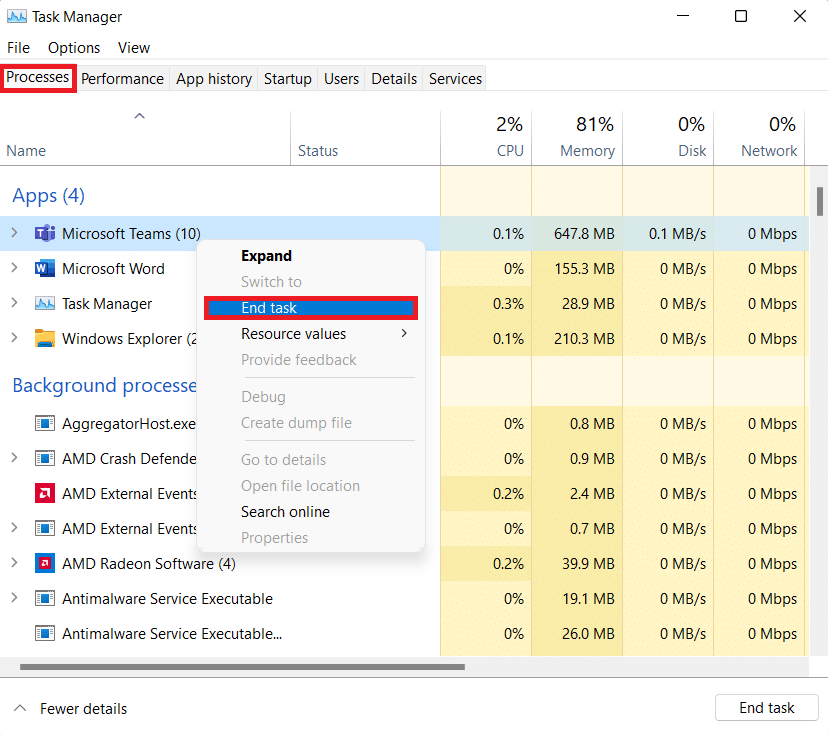
4. Wiederholen Sie dasselbe für andere Aufgaben, die derzeit nicht erforderlich sind, und starten Sie dann Halo Infinite.
Methode 3: Deaktivieren Sie das IPv6-Netzwerk
Hier sind die Schritte, um das Problem zu beheben, dass Halo Infinite Customization unter Windows 11 nicht geladen wird, indem das Internet Protocol Version 6 (IPv6)-Netzwerk deaktiviert wird:
1. Klicken Sie auf das Suchsymbol , geben Sie Netzwerkverbindungen anzeigen ein und klicken Sie auf Öffnen .
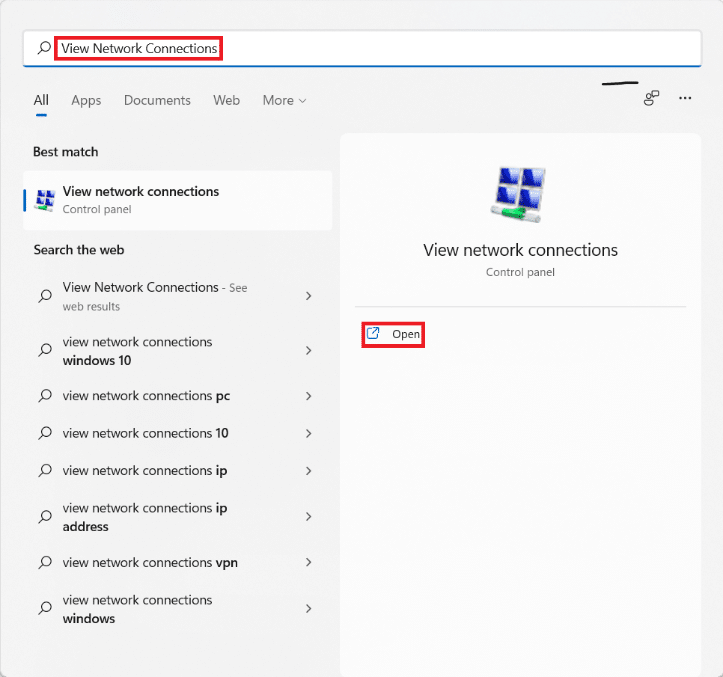
2. Klicken Sie im Fenster Netzwerkverbindungen mit der rechten Maustaste auf den Netzwerkadapter (z. B. WLAN ), mit dem Sie verbunden sind.
3. Wählen Sie Eigenschaften aus dem Kontextmenü, wie gezeigt.
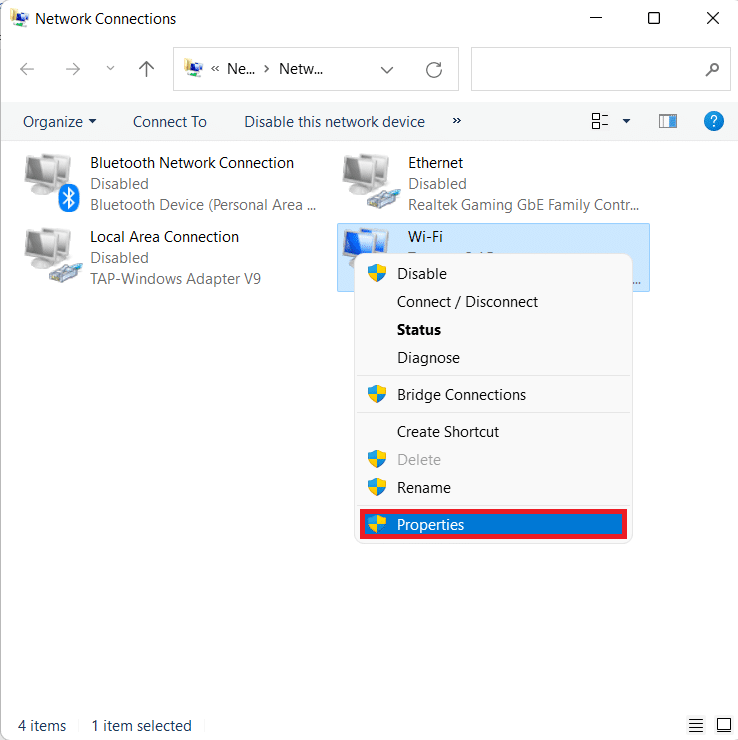
4. Scrollen Sie im Fenster Wi-Fi-Eigenschaften auf der Registerkarte Netzwerk nach unten.
5. Suchen Sie hier die Option Internet Protocol Version 6 (TCP/IPv6) und deaktivieren Sie sie.
Hinweis: Stellen Sie sicher, dass Internet Protocol Version 4 (TCP/IPv4) aktiviert ist.
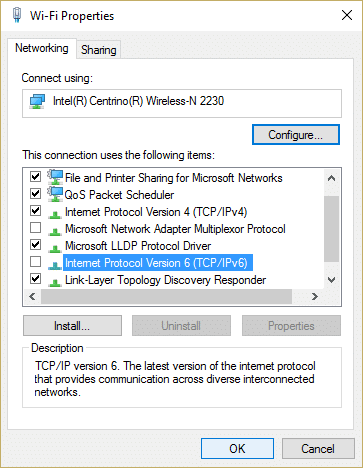
6. Klicken Sie abschließend auf OK , um die Änderungen zu speichern.
Versuchen Sie jetzt noch einmal, Halo Infinite neu zu starten, um festzustellen, ob der Fehler weiterhin besteht.
Lesen Sie auch: So zeigen Sie laufende Prozesse in Windows 11 an
Methode 4: Teredo-Status aktivieren
Eine weitere Alternative zur Behebung des Problems, dass Halo Infinite Customization unter Windows 11 nicht geladen wird, besteht darin, Teredo State zu aktivieren, wie unten beschrieben:
1. Drücken Sie gleichzeitig die Tasten Windows + R , um das Dialogfeld Ausführen zu öffnen.
2. Geben Sie gpedit.msc ein und klicken Sie auf OK , um den Editor für lokale Gruppenrichtlinien zu öffnen.
Hinweis: Wenn Sie nicht darauf zugreifen können, lesen Sie hier So aktivieren Sie den Gruppenrichtlinien-Editor in Windows 11 Home Edition.
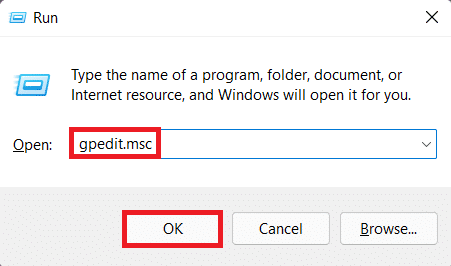
3. Navigieren Sie im linken Bereich zu Computerkonfiguration > Administrative Vorlagen > Alle Einstellungen .
4. Suchen Sie dann und doppelklicken Sie auf Set Teredo State, das hervorgehoben dargestellt wird.
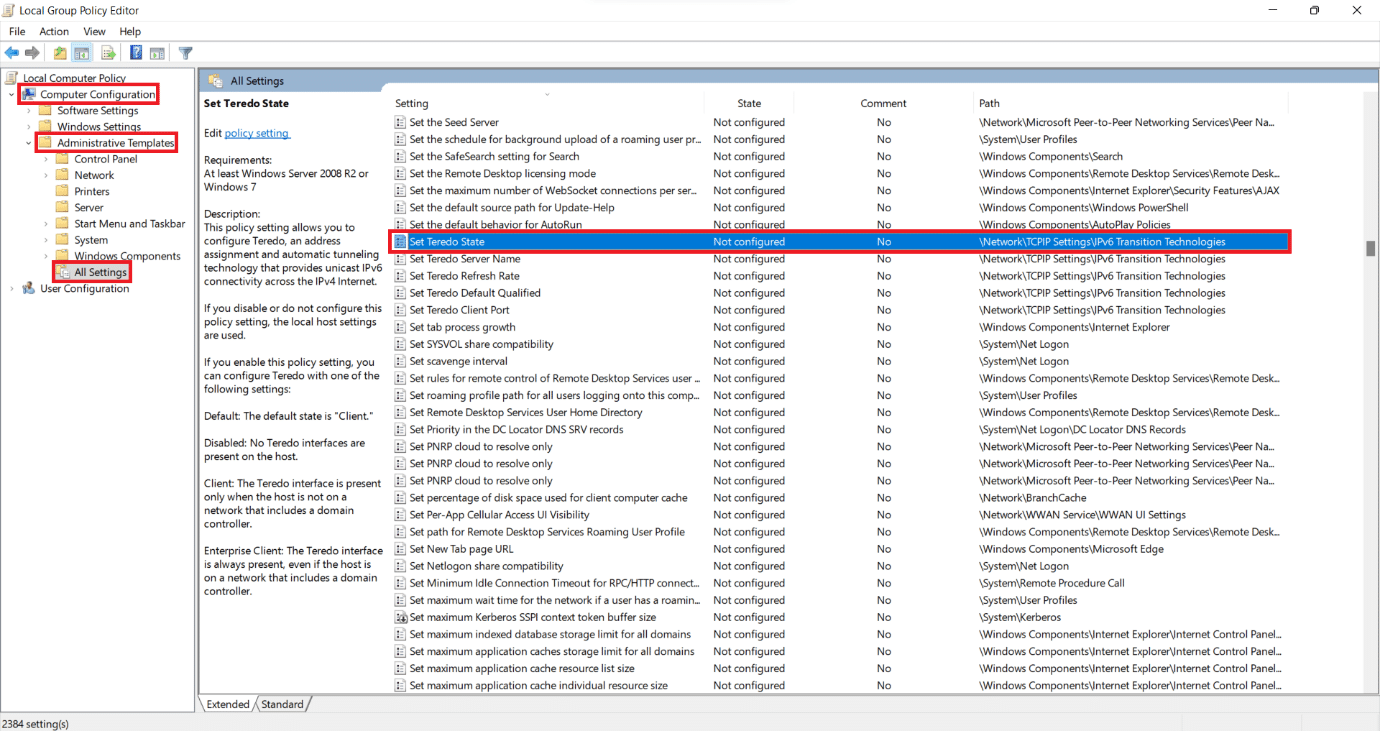
5. Klicken Sie hier auf Aktiviert und wählen Sie Enterprise Client aus der Dropdown-Liste Aus folgenden Zuständen auswählen aus.
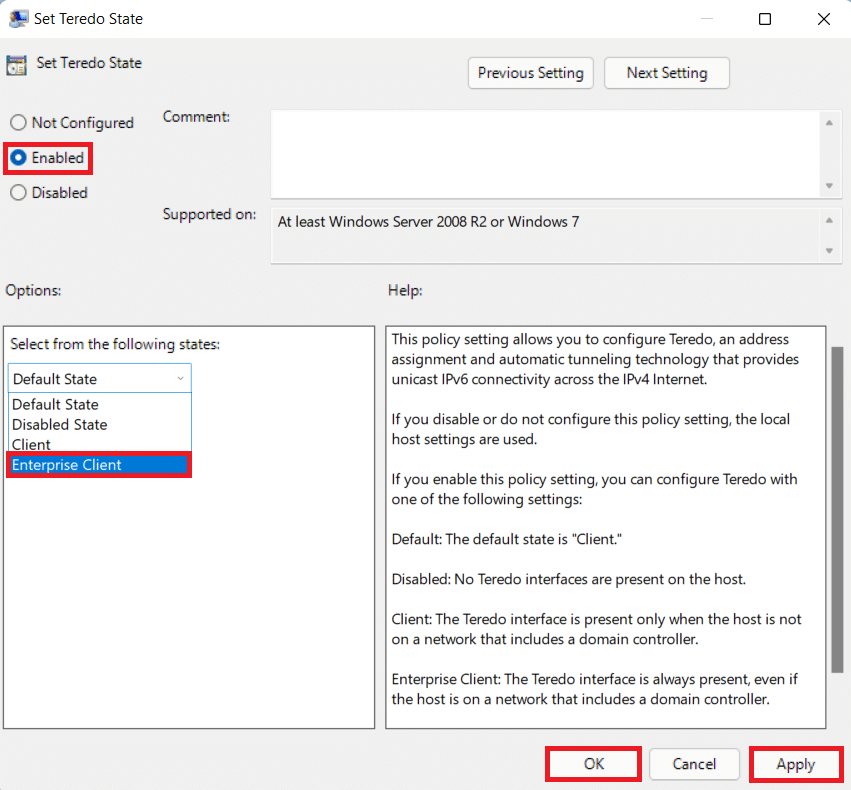
6. Klicken Sie auf Übernehmen > OK , um die Änderungen zu speichern und versuchen Sie, das Spiel im Mehrspielermodus zu spielen.
Methode 5: Erhöhen Sie den virtuellen RAM
Sie können auch den virtuellen RAM erhöhen, um zu beheben, dass Halo Infinite Customization in Windows 11 nicht geladen wird, wie folgt:
1. Öffnen Sie das Dialogfeld „ Ausführen “, geben Sie sysdm.cpl ein und klicken Sie auf „ OK “.
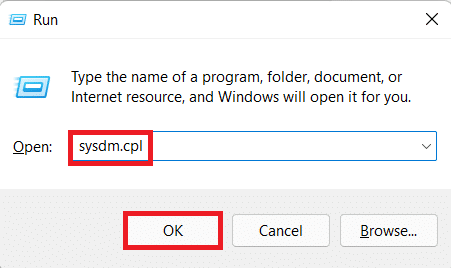
2. Wechseln Sie im Fenster Systemeigenschaften zur Registerkarte Erweitert .
3. Klicken Sie wie gezeigt auf die Schaltfläche Einstellungen… unter dem Abschnitt Leistung .
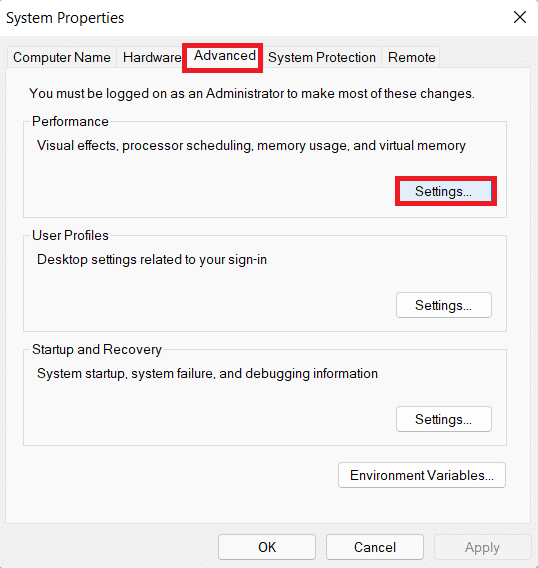
4. Navigieren Sie im Fenster Leistungsoptionen zur Registerkarte Erweitert .
5. Klicken Sie wie gezeigt auf die Schaltfläche Ändern… unter dem Abschnitt Virtueller Speicher .
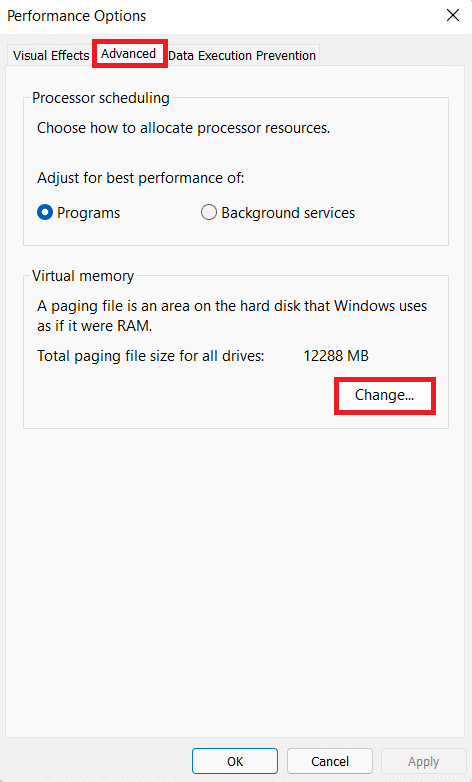
6. Deaktivieren Sie das Kontrollkästchen Größe der Auslagerungsdatei für alle Laufwerke automatisch verwalten.
7. Wählen Sie das primäre Laufwerk aus der Liste, nämlich C :, und klicken Sie auf Keine Auslagerungsdatei .
8. Klicken Sie dann auf Festlegen > OK , wie unten dargestellt.
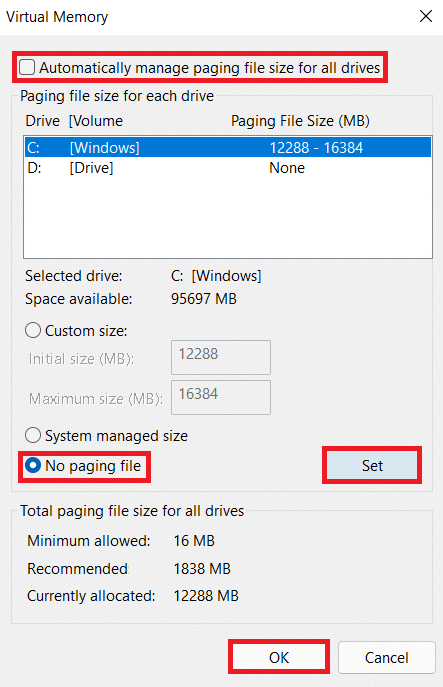
9. Wählen Sie Ja in der angezeigten Bestätigungsaufforderung der Systemeigenschaften .
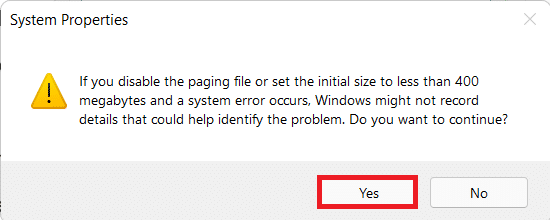
10. Klicken Sie in der Liste der Laufwerke auf das nicht primäre Volume und wählen Sie Benutzerdefinierte Größe aus.
11. Geben Sie die Paging-Größe sowohl für die anfängliche als auch für die maximale Größe in Megabyte (MB) ein.
Hinweis: Die Paging-Größe ist idealerweise doppelt so groß wie Ihr physischer Arbeitsspeicher (RAM).

12. Klicken Sie auf Setzen und bestätigen Sie eine eventuell erscheinende Abfrage.
13. Klicken Sie abschließend auf OK und starten Sie Ihren PC neu.
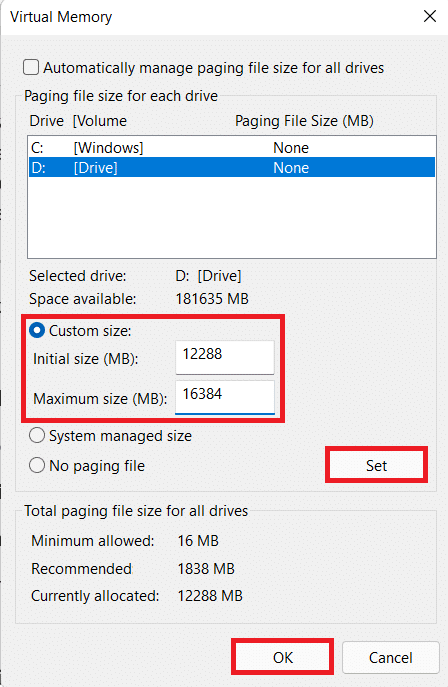
Lesen Sie auch: So aktivieren oder deaktivieren Sie den Schnellzugriff in Windows 11
Methode 6: Spielüberlagerungen deaktivieren
Eine andere Methode, um zu beheben, dass Halo Infinite Customization in Windows 11 nicht geladen wird, besteht darin, die Spielüberlagerungen zu deaktivieren. Dadurch wird die hohe Speicherauslastung reduziert und auch Verzögerungen und Störungen behoben. Wir haben den Prozess für die Discord-App, NVIDIA GeForce und Xbox Game Bar in Windows 11 erklärt.
Option 1: Discord-Overlay deaktivieren
1. Öffnen Sie Discord PC Client und klicken Sie neben Ihrem Discord -Benutzernamen auf das Symbol Einstellungen .
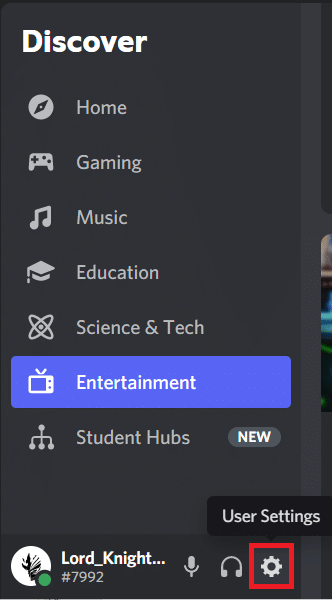
2. Scrollen Sie im linken Navigationsbereich nach unten und klicken Sie im Abschnitt AKTIVITÄTENEINSTELLUNGEN auf Game Overlay .
3. Deaktivieren Sie den Schalter für In-Game-Overlay aktivieren, um es wie gezeigt zu deaktivieren.
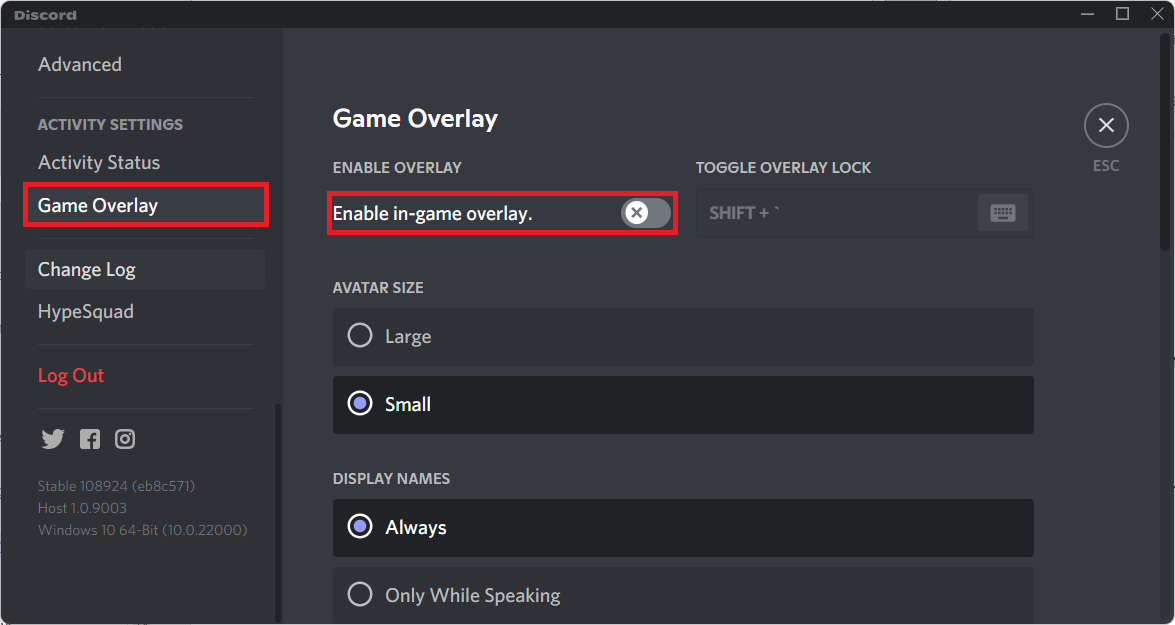
Lesen Sie auch: So löschen Sie Discord
Option 2: NVIDIA GeForce Experience Overlay deaktivieren
1. Öffnen Sie die GeForce Experience- App und klicken Sie auf das Einstellungssymbol , wie unten hervorgehoben.

2. Schalten Sie auf der Registerkarte „ Allgemein “ den Schalter für IN-GAME OVERLAY aus , um es zu deaktivieren.
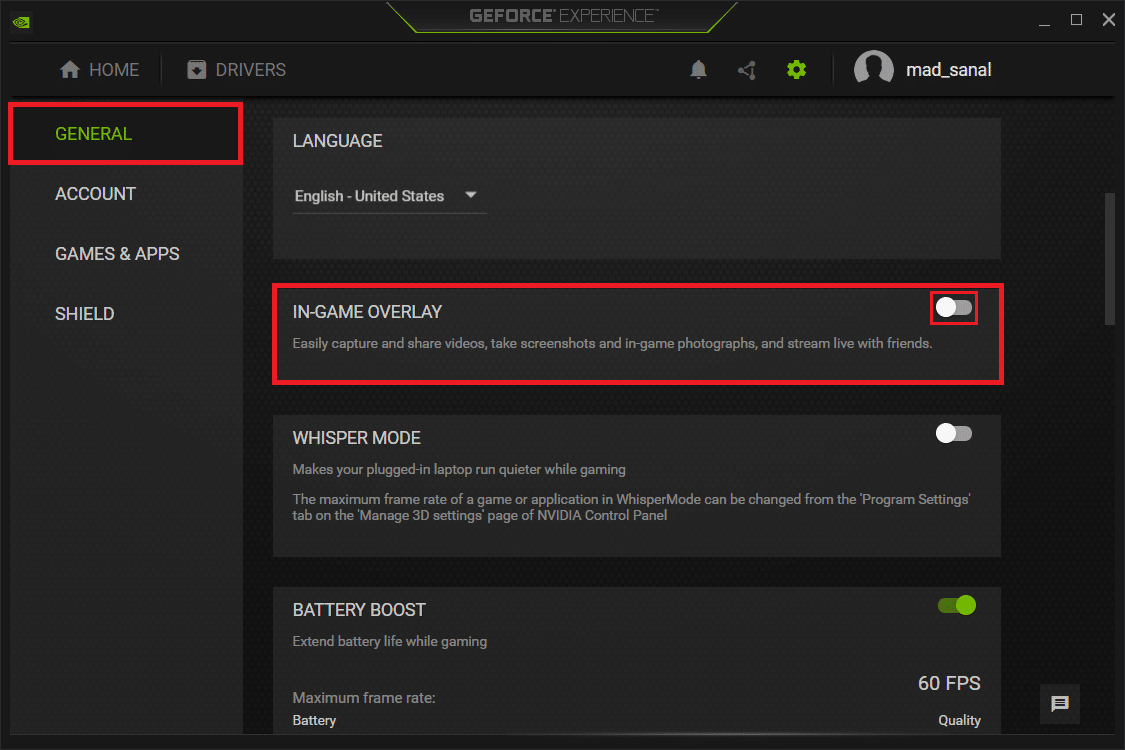
3. Starten Sie Ihren PC neu , damit die Änderungen wirksam werden.
Lesen Sie auch: Was ist NVIDIA Virtual Audio Device Wave Extensible?
Option 3: Deaktivieren Sie das Xbox Game Bar Overlay
1. Drücken Sie gleichzeitig die Tasten Windows + I , um die Einstellungen zu öffnen.
2. Klicken Sie im linken Bereich auf Spieleinstellungen und im rechten Bereich auf die Xbox- Spielleiste.
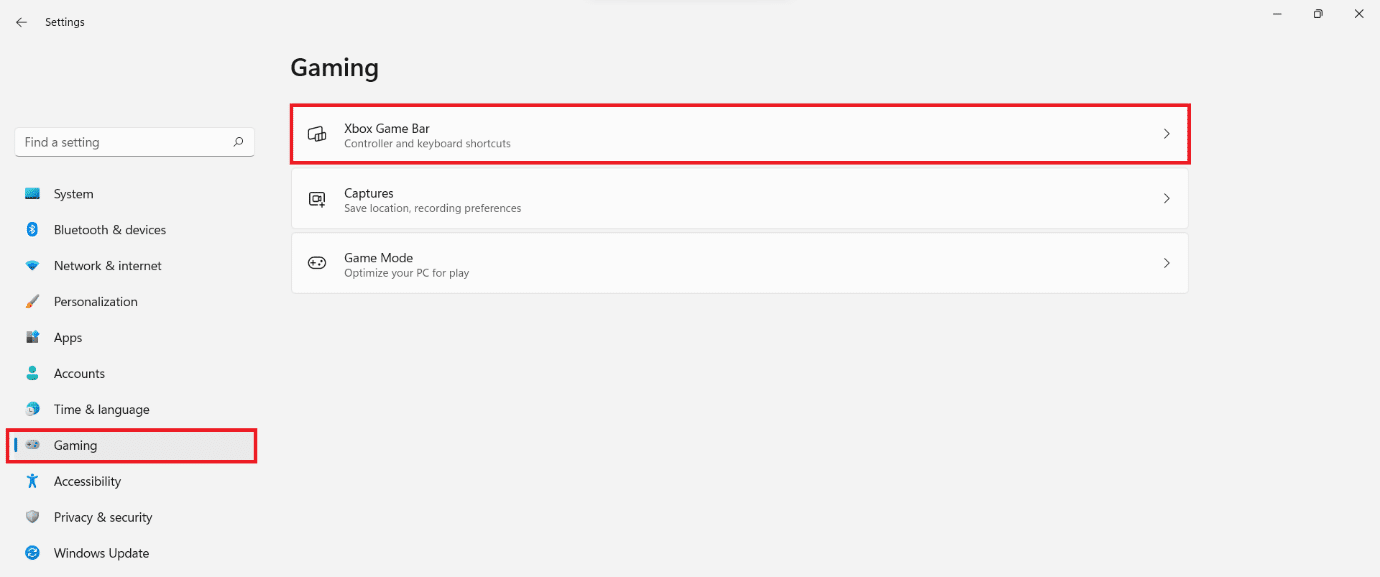
3. Deaktivieren Sie den Schalter, um die Xbox Game Bar auszuschalten.

Methode 7: Überprüfen Sie die Integrität von Spieldateien (für Steam-Benutzer)
Wenn Sie jetzt Steam verwenden, können Sie die Integrität der Spieldateien überprüfen, um den Fehler „Halo Infinite Customization wird nicht geladen“ in Windows 11 zu beheben.
1. Klicken Sie auf das Suchsymbol und geben Sie Steam ein und klicken Sie dann auf Öffnen .
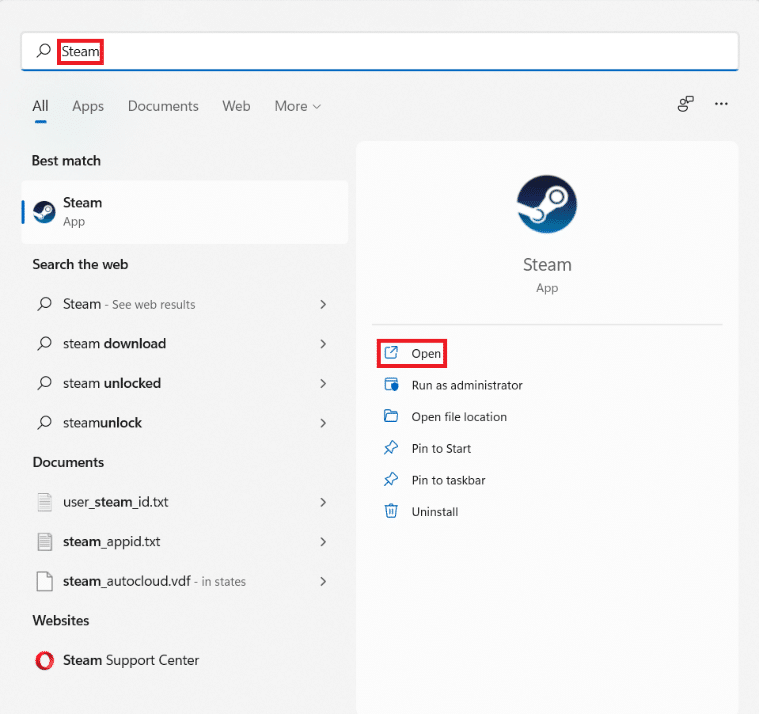
2. Klicken Sie im Steam-PC-Client wie gezeigt auf die Registerkarte BIBLIOTHEK .
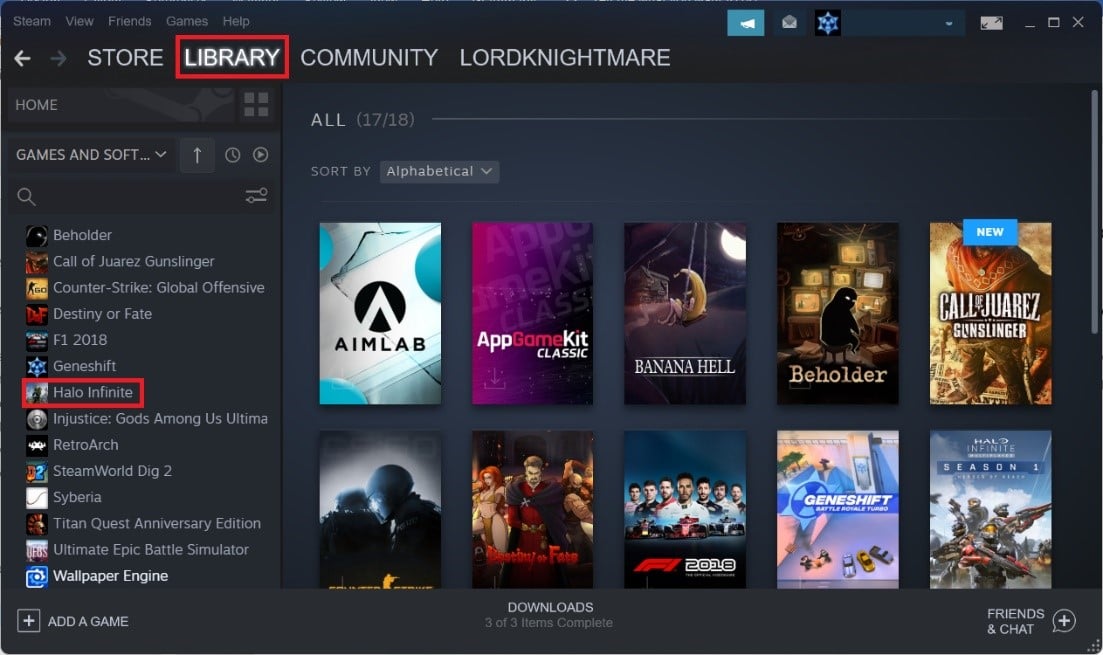
3. Suchen Sie im linken Bereich nach Halo Infinite und klicken Sie mit der rechten Maustaste darauf, um das Kontextmenü zu öffnen. Klicken Sie auf Eigenschaften .
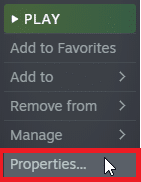
4. Klicken Sie im Eigenschaftenfenster im linken Bereich auf LOKALE DATEIEN und dann auf Integrität der Spieldateien überprüfen… hervorgehoben dargestellt.
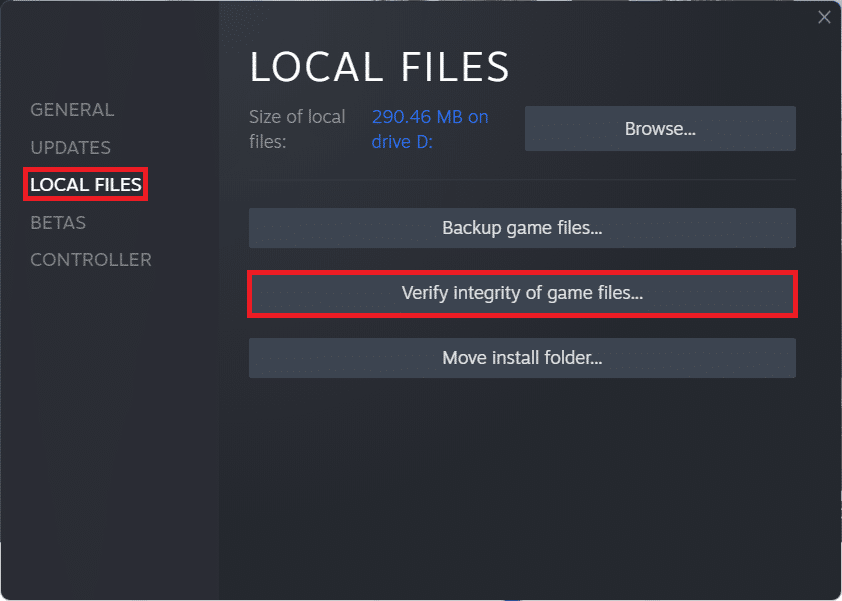
5. Steam findet Diskrepanzen und wenn sie gefunden werden, werden sie ersetzt und behoben.
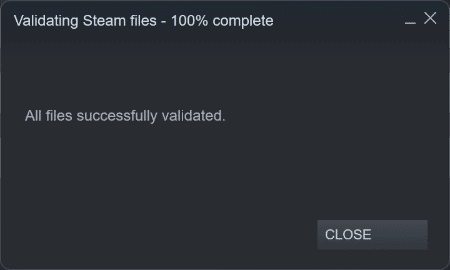
Lesen Sie auch: So ändern Sie das Steam-Profilbild
Methode 8: Aktualisieren Sie Halo Infinite (für Steam-Benutzer)
Oft kann es Fehler im Spiel geben, daher sollten Sie Ihr Spiel aktualisieren, um das Problem zu beheben, dass Halo Infinite Customization nicht in Windows 11 geladen wird.
1. Starten Sie den Steam -Client und wechseln Sie zur Registerkarte BIBLIOTHEK , wie in Methode 7 gezeigt.
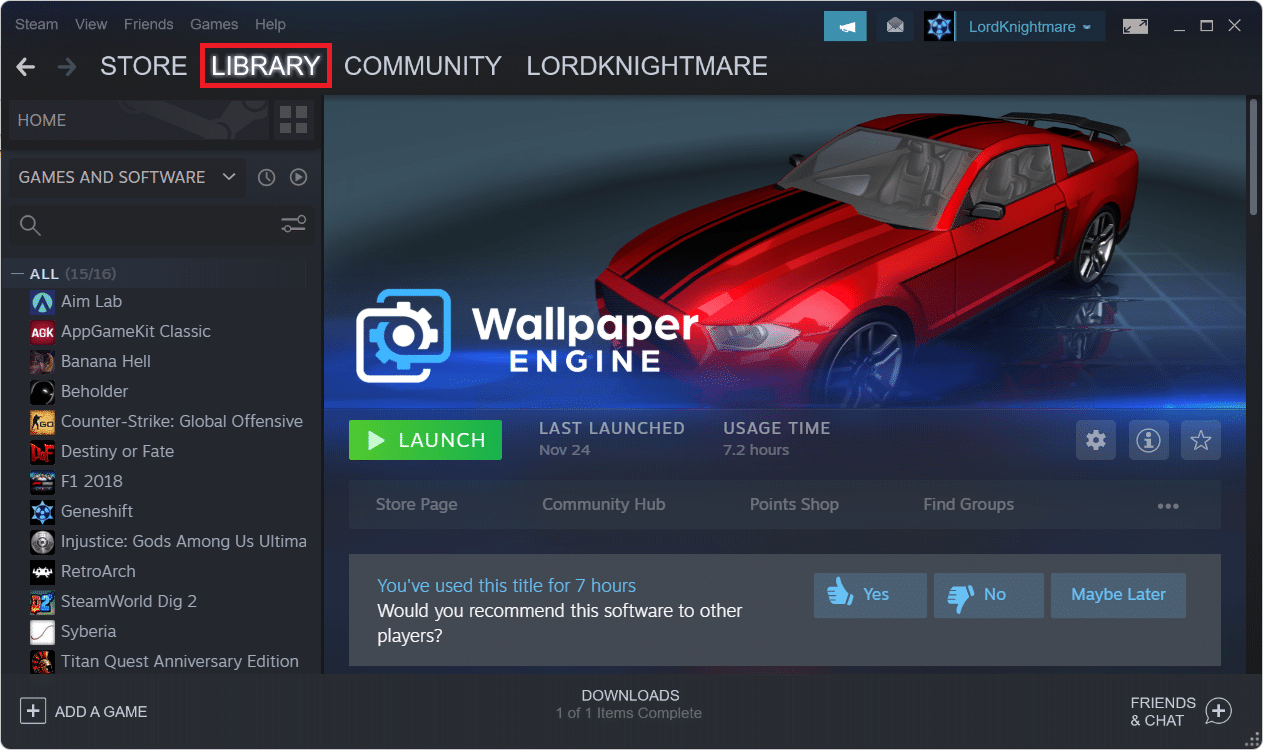
2. Klicken Sie dann im linken Bereich auf Halo Infinite .
3. Wenn ein Update verfügbar ist, sehen Sie die Option UPDATE auf der Spielseite selbst. Klick es an.
Hinweis: Wir haben die Update-Option für Rogue Company nur zu Illustrationszwecken gezeigt.
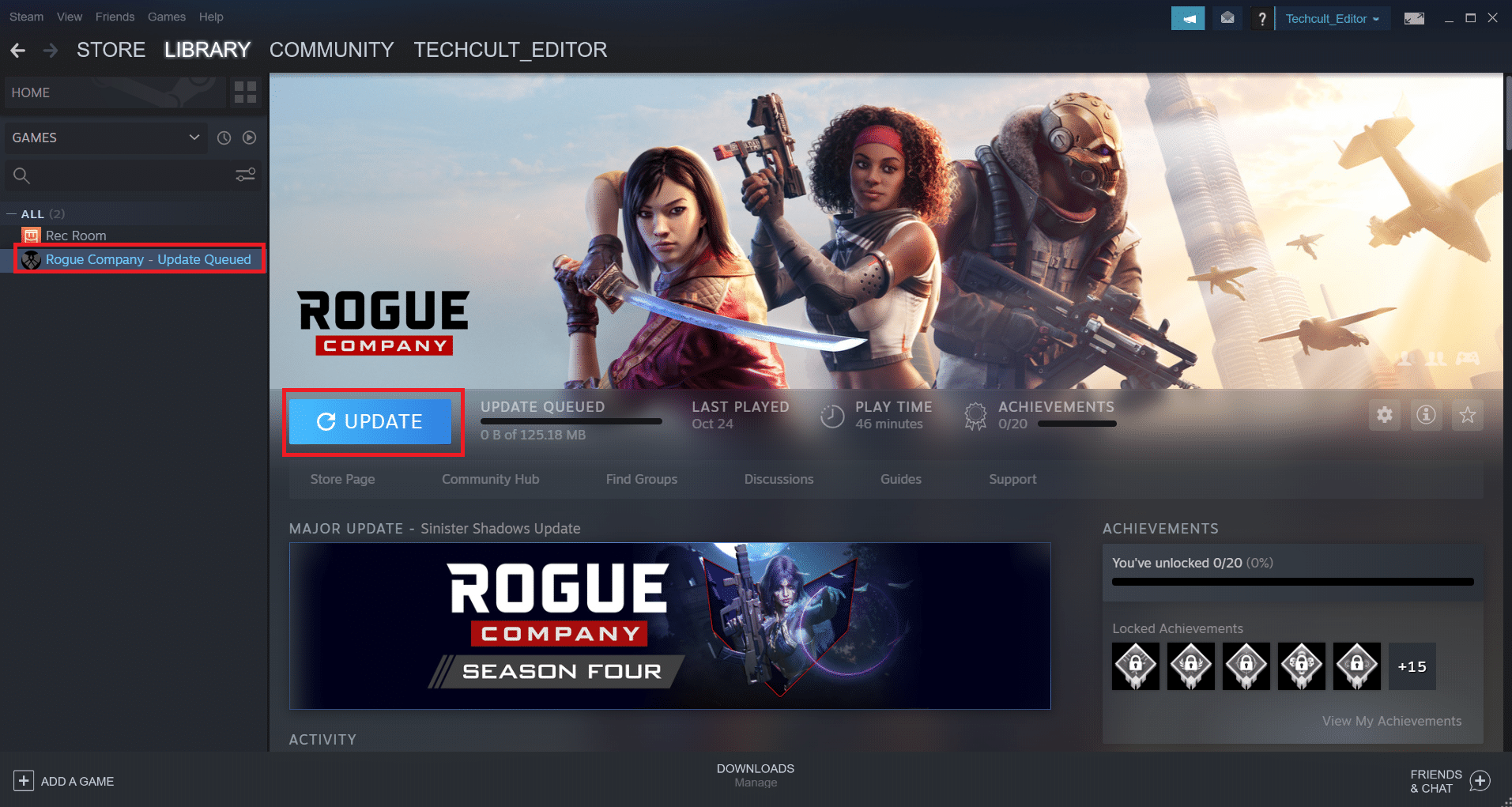
Methode 9: Verwenden Sie die Xbox-App anstelle von Steam
Viele von uns verwenden Steam als unseren primären Client, da es als Drehscheibe für die beliebtesten PC-Spiele dient. Halo Infinite Multiplayer ist auch auf Steam verfügbar, obwohl es möglicherweise nicht so fehlerfrei ist wie die Xbox-App. Daher empfehlen wir, Halo Infinite Multiplayer Beta stattdessen über die Xbox-App herunterzuladen.
Lesen Sie auch: Beheben Sie, dass das Xbox One-Headset nicht funktioniert
Methode 10: Aktualisieren Sie Windows
Wenn keine der oben genannten Methoden funktioniert, aktualisieren Sie Ihr Windows-Betriebssystem, um das Problem zu beheben, dass Halo Infinite Customization unter Windows 11 nicht geladen wird.
1. Drücken Sie gleichzeitig die Tasten Windows + I , um die App Einstellungen zu öffnen.
2. Klicken Sie hier im linken Bereich auf Windows Update .
3. Klicken Sie anschließend auf Nach Updates suchen .
4. Wenn ein Update verfügbar ist, klicken Sie auf die hervorgehoben dargestellte Schaltfläche Herunterladen und installieren .
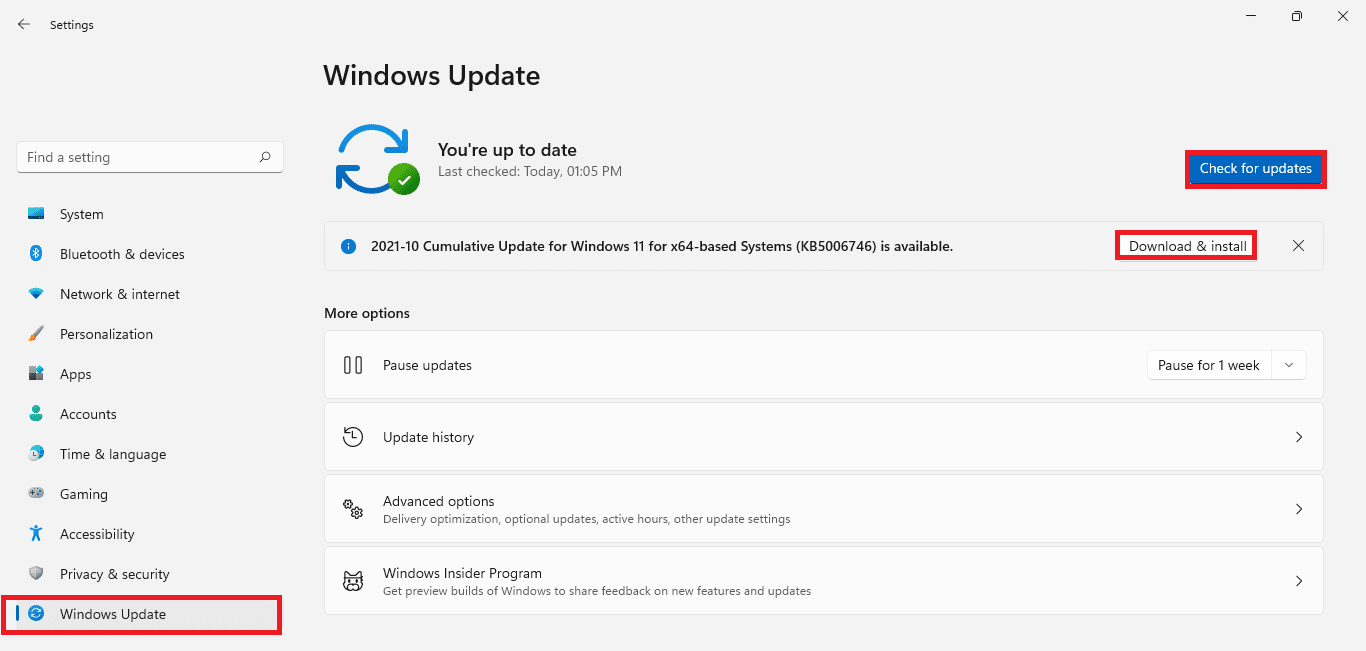
5. Warten Sie, bis Windows die Updates heruntergeladen und installiert hat. Starten Sie abschließend Ihren PC neu.
Profi-Tipp: Systemanforderungen für Halo Infinite
Minimale Systemvoraussetzungen
| Erfordert einen 64-Bit-Prozessor und ein Betriebssystem | |
| Betriebssystem | Windows 10 RS5 x64 |
| Prozessor | AMD Ryzen 5 1600 oder Intel i5-4440 |
| Erinnerung | 8 GB Arbeitsspeicher |
| Grafik | AMD RX 570 oder NVIDIA GTX 1050 Ti |
| DirectX | Fassung 12 |
| Lagerraum | 50 GB verfügbarer Speicherplatz |
Empfohlene Systemanforderungen
| Erfordert einen 64-Bit-Prozessor und ein Betriebssystem | |
| Betriebssystem | Windows 10 19H2 x64 |
| Prozessor | AMD Ryzen 7 3700X oder Intel i7-9700k |
| Erinnerung | 16 GB Arbeitsspeicher |
| Grafik | Radeon RX 5700 XT oder NVIDIA RTX 2070 |
| DirectX | Ausgabe 12 |
| Lagerraum | 50 GB verfügbarer Speicherplatz |
Empfohlen:
- So spielen Sie Steam-Spiele von Kodi
- So ändern Sie die Aktion zum Öffnen des Deckels in Windows 11
- So deaktivieren Sie Steam-Overlay in Windows 10
- Beheben Sie Halo Infinite: Alle Fireteam-Mitglieder haben nicht dieselbe Version in Windows 11
Wir hoffen, dass sich der Artikel als nützlich erwiesen hat, um zu beheben, dass Halo Infinite Customization in Windows 11 nicht geladen wird . Wir freuen uns über alle Ihre Vorschläge und Fragen, also schreiben Sie uns bitte in das Kommentarfeld unten. Wir würden uns auch freuen, von Ihnen über das nächste Thema zu hören, das wir als nächstes untersuchen sollen.
